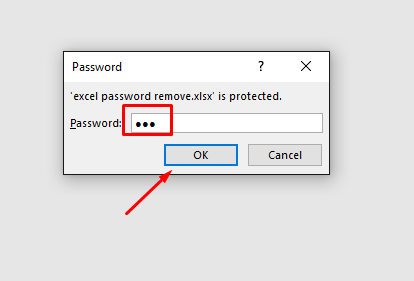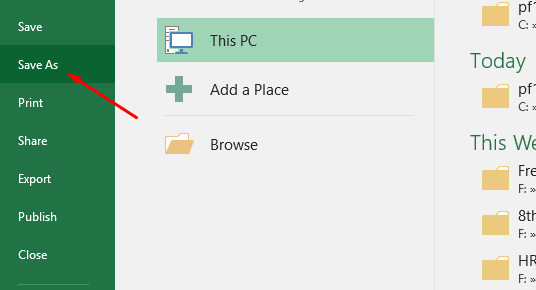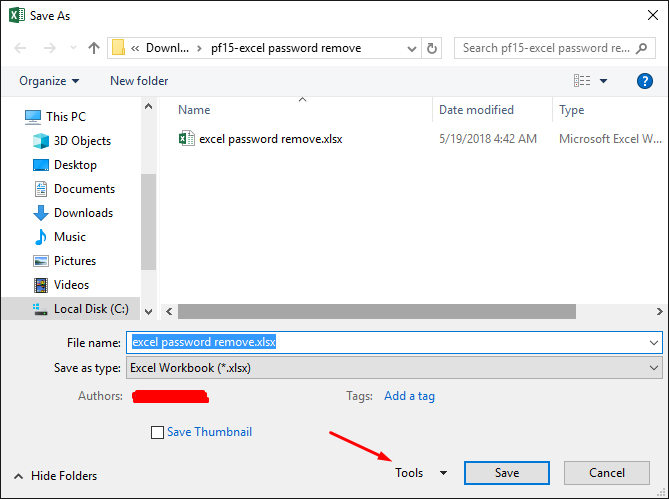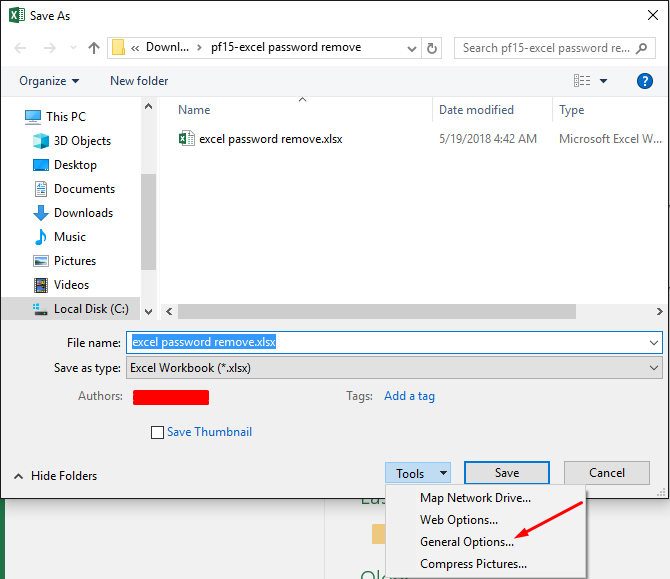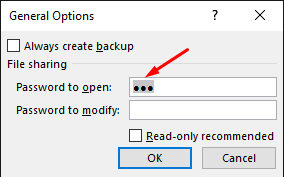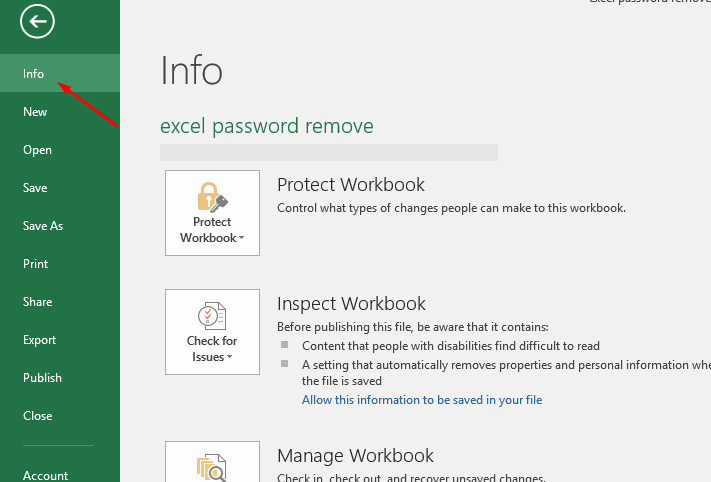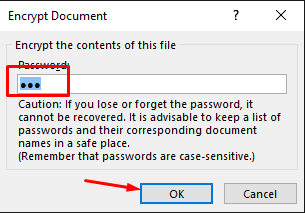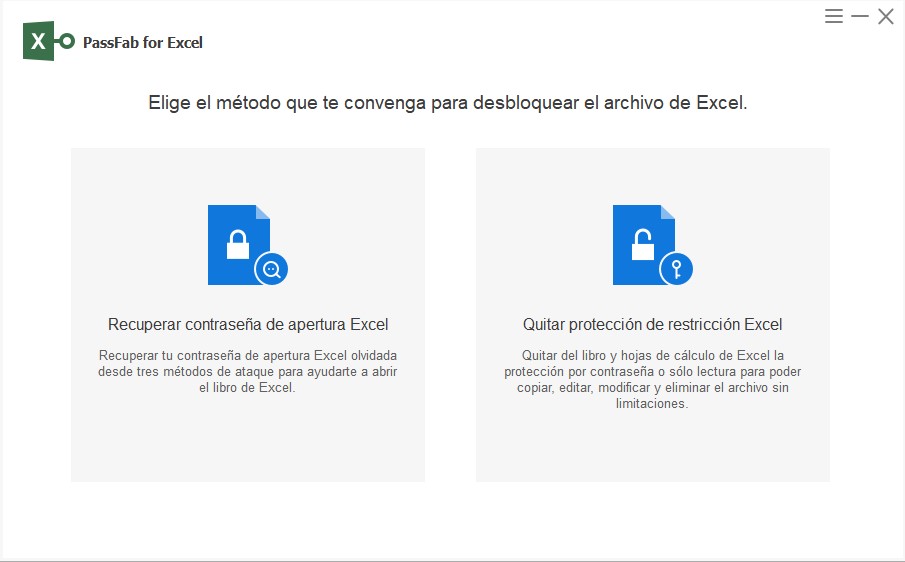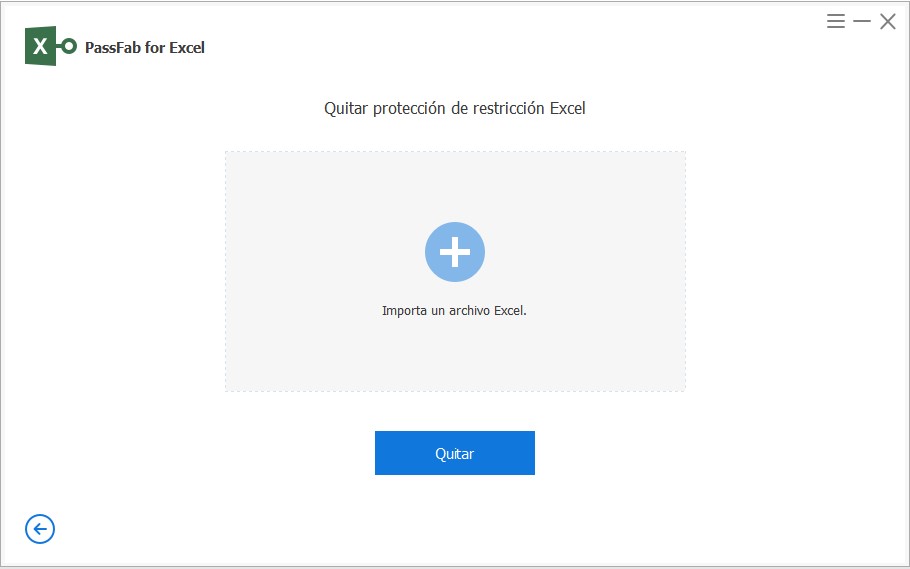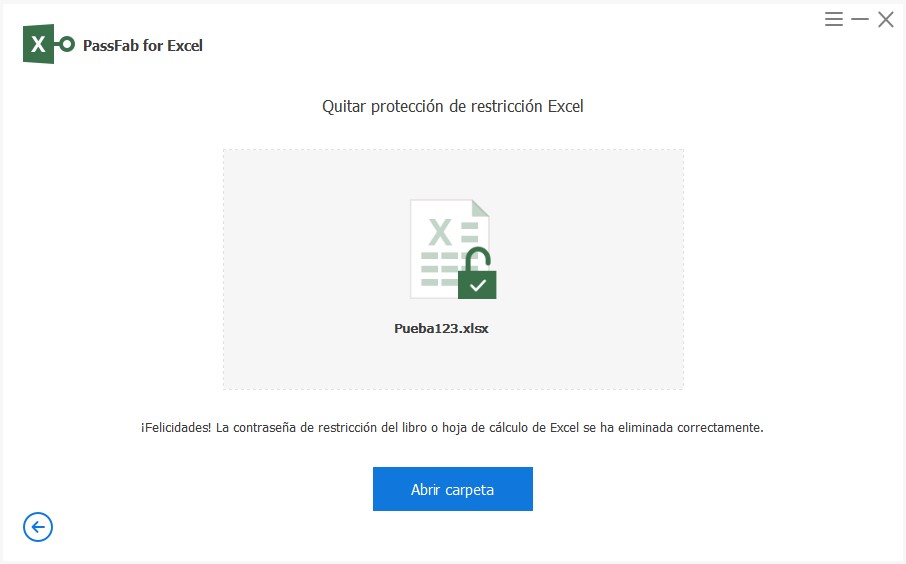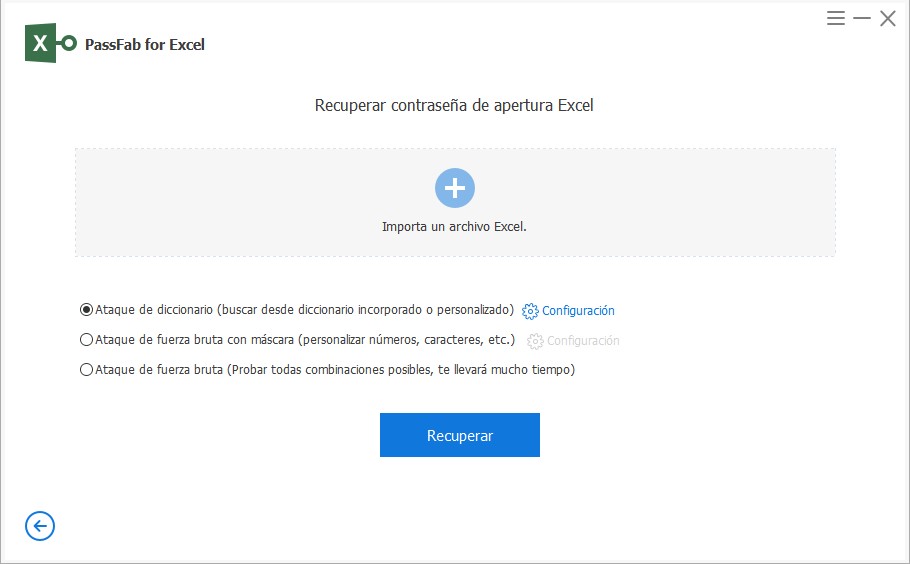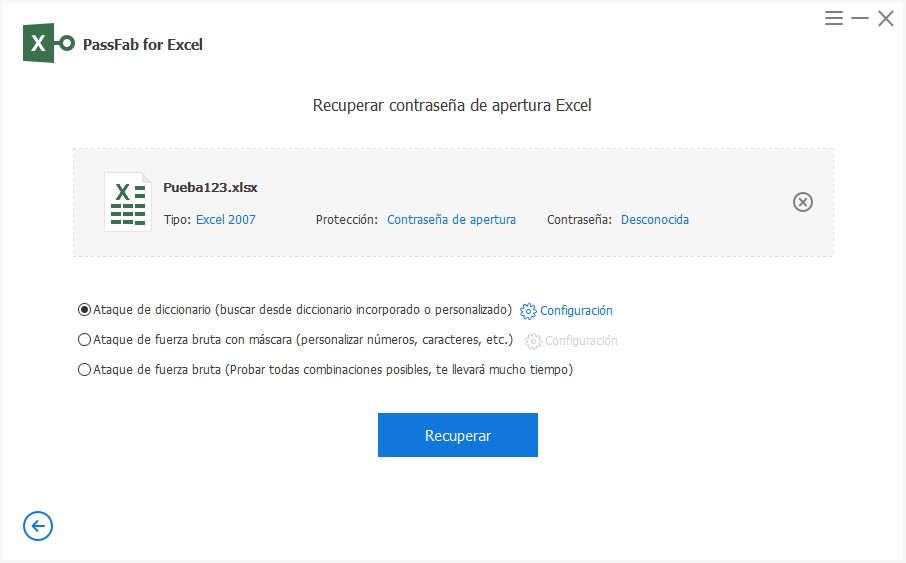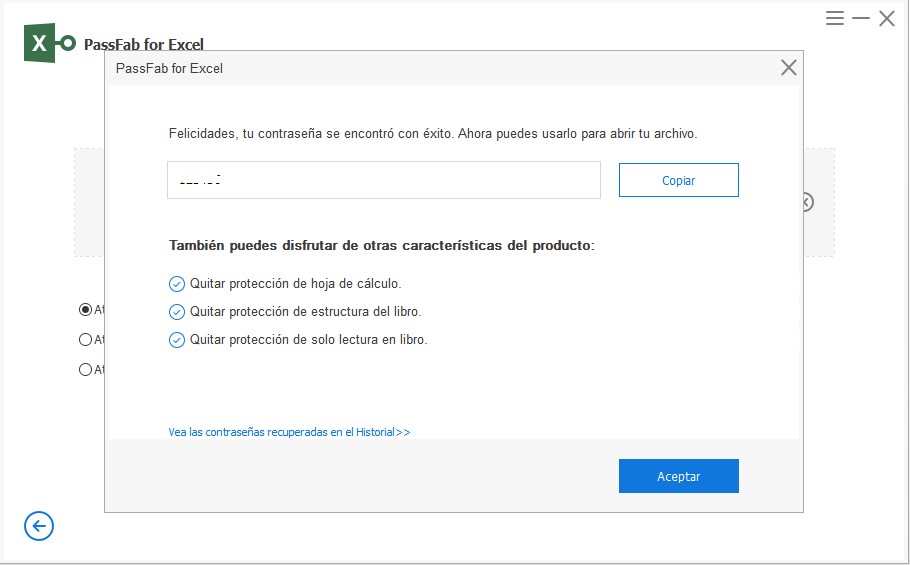Los profesionales y estudiantes saben lo complicado que puede ser tener que editar un documento de Excel y no poder hacerlo. SI además tenemos que entregar una tarea o trabajo a tiempo el asunto se hace aún más cuesta arriba.
Es posible que tengas la clave y nos sepas como hacer el desbloqueo. Ahora bien, incluso si no dispones de ese código de seguridad podrás acceder a ese documento y modificarlo si así lo necesitas. Precisamente, en este post te enseñaremos algunos trucos para quitar contraseña Excel 2019,2017,2016, 2013,2010, 2007, 2003… ¡Sigue leyendo!
- I. Cómo quitar contraseña Excel sabiendo la contraseña
- II. Cómo quitar contraseña Excel si se me olvido
I. Cómo quitar contraseña Excel sabiendo la contraseña
Muchas veces cuando te envían una hoja de Excel protegida, simplemente te proporcionar la contraseña. Solo así podrás entrar y ver los datos e incluso modificarlos, es decir, trabajar sobre el documento. Si conoces esta clave, te enseñaremos a entrar al documento y eliminarla para no tener que ingresarla nuevamente.
Método 1: Quitar contraseña Excel con la función "Guardar como"
En principio, este método solo nos sirve para quitar contraseña en excel cuando la conocemos. Básicamente se trata de desproteger el archivo para entrar con libertad en futuras ocasiones. El procedimiento es bastante sencillo:
01 Abre el documento de Excel que tiene clave. Se abrirá un cuadro de diálogo que le pedirá que ingrese la contraseña. Ingrese la contraseña y haga clic en Aceptar.

02Haz clic en “Archivo” > “Guardar como” y selecciona la ubicación en la cual deseas guardar el archivo después de eliminar la contraseña secreta. En caso de tener una versión anterior de Microsoft Excel, deberás clic en Microsoft Office y luego en “Guardar como”.

03 Antes de guardar el archivo, haz clic en “Herramientas”.

04Estando ahora en el menú desplegable, haz clic en “Opciones generales”.

05Ahora aparecerá un cuadro de diálogo. Allí borrarás la contraseña existente que aparecerá en “Contraseña para abrir” y confirmarás haciendo clic en “Aceptar”.

- 06Guarda el archivo y listo. De ahora en adelante podrás abrir ese archivo sin ingresar ninguna contraseña.
Método 2: Quitar contraseña Excel con la función "Información"
Al igual que el método anterior, para implementar este deberás tener conocimiento de la contraseña que protege la hoja de cálculo. A partir de este fácil procedimiento será fácil quitar clave Excel:
01Abre el archivo de Excel cuya contraseña desea borrar. Al abrirlo, el programa te pedirá ingresar esta clave para poder acceder.

02Haz clic en “Archivo” y luego en “Información”.

03Ahora cliquea la opción “Proteger libro de trabajo” y estando en el menú desplegable haz clic en “Cifrar con contraseña”. Si tienes una versiones antigua de Excel, presionarás en “Proteger documento” > “Cifrar con contraseña”.
04Aparecerá el cuadro de diálogo. Allí borrarás la contraseña y harás clic en el botón “Aceptar”.

- 05Salva el archivo y la contraseña quedará completamente eliminada del documento.
II. Cómo quitar contraseña de Excel si se me olvido
Olvidar la clave de tu teléfono móvil es difícil pero ocurre. Evidentemente, es mucho más probable aún que olvides la contraseña de una hoja de cálculo que te pasaron para realizar una labor en particular. Afortunadamente, existen métodos para abrir el documento aun desconociendo la clave. Hay un programa para quitar contraseña a un excel que es muy útil para esto: PassFab para Excel.
Passfab tiene al menos tres procedimiento para hacer el desbloqueo. Su funcionamiento se basa en la tecnología de ataques de fuerza para el desbloqueo de contraseñas de seguridad. Con este programa puedes hacer los siguientes desbloqueos:
- Recuperar las contraseñas abiertas de un libro de Excel.
- Desproteger libro excel y las contraseñas de protección de la hoja de trabajo.
- Obtener la velocidad de la contraseña de Excel con la aceleración GPU de y el multinúcleo del CPU
- El programa es compatible con todas las versiones, por ejemplo, Excel 2019, 2016, 2013, 2010, 2007 y versiones anteriores.
Los procesos de este software son sencillos, simplificados y muy rápidos en relación a productos similares. A continuación, te enseñaremos como utilizar este programa con sus diferentes opciones.
Opción 1: ¿Cómo quitar contraseña Excel para modificar un libro
01Una vez descargado el programa, ejecútalo y elije la función "Quitar protección de restricción Excel".

02Importa el archivo de Excel que deseas editar. Luego haz clic en el botón "Quitar".

03El programa quitará la contraseña excel fácilmente y verá el archivo de Excel copiado sin ninguna contraseña en su computadora.

Opción 2: Cómo recuperar contraseña de apertura Excel
Passfab para Excel tiene hasta tres opciones de ataques de fuerza: de mascara, de diccionario y de fuerza bruta. Si necesitas quitar contraseña Excel para abrir un archivo con este programa, sigue estos sencillos pasos:
01Inicia el software y elija la función "Recuperar contraseña de apuertura Excel".

02Agrega el documento de Excel y selecciona uno de los métodos de descifrado que aparece en pantalla.

03Haz clic en “Recuperar” para que el software comience a descifrar la contraseña. La duración del descifrado dependerá del método seleccionado.

04La clave de protección descifrada será mostrará en el cuadro de diálogo.

Por último, si quieres quitar permanentemente la contraseña puedes realizar el proceso que te explicamos en la parte 1 de este post. Si necesitas ayuda con el proceso de Passfab, a continuación te dejamos un vídeo tutorial:
Si te preguntabas cómo quitar contraseña de Excel aquí has visto que el proceso es sencillo. El mecanismo elegido dependerá del hecho de que conozcas la contraseña o no. Si no conoces ni siquiera la clave, recuerda que puedes contar con el programa PassFab para Excel.
Propina Adicional: Cómo Crear una Contraseña Seguras Fácil de Recordar?
Todos queremos crear contraseñas que sean fáciles de recordar y difíciles de adivinar. Sin embargo, el uso de datos como su fecha de nacimiento como contraseña es fácil de adivinar por otros, y el uso de diferentes contraseñas en diferentes plataformas es un inconveniente para recordar ¿Qué debemos hacer?
Comparto con ustedes un método propio:
Primero elijo una oración, una letra o el nombre de la canción, como me gusta la canción Sabor A Mi, luego uso sus iniciales sam, más la herramienta que utiliza, como Excel, las combino, la contraseña es samExcel, si usa RAR, la contraseña es samRAR.
Si encuentra útil mi método, por favor compártalo con sus amigos.